很多朋友还不熟悉小度wifi软件,而下文呢,虚报就带来了小度wifi的具体使用过程哦,希望对你们有所帮助。
1、首先在你的电脑上插好小度wifi的硬件设备。登录小度WIFI官网,在网页右上角有一个“安装驱动”按钮点击
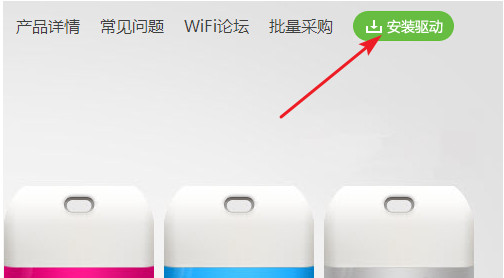
2、在弹出来的下载窗口上设置下载文件到桌面,然后点击下载
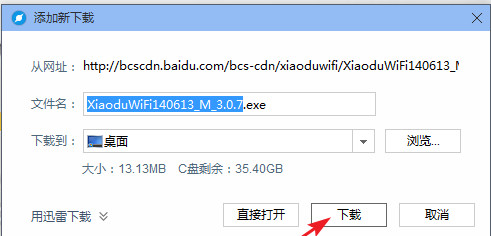
3、下载完成后,在桌面找到安装程序,双击运行,点击“一键安装”即可。
4、安装完后会提示插入小度WIFI,插入后会自动创建无线网络,这个时间稍微长一点(安装程序上说要2min,但是小编用了5min都不止,估计因为电脑比较差)。
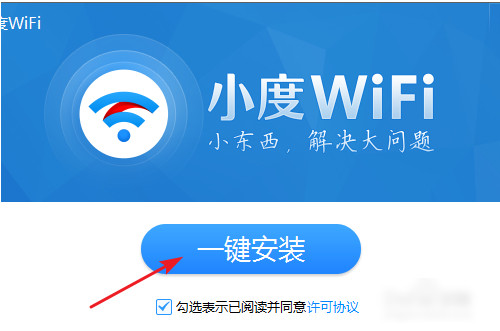
5、无线网络创建成功后,会自动设置默认的网络名称和密码,这时使用无线设备就可以搜索到并连接上网了。
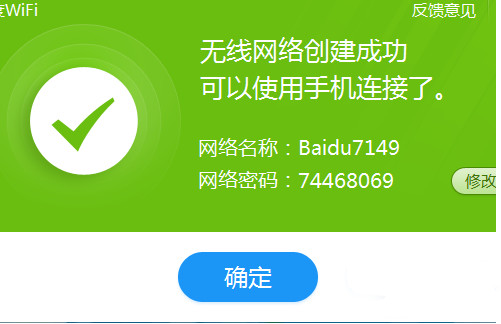
6、当然也可以点击后面的修改按钮,对帐号及密码进行修改,并且可以在“不设置密码,所有人都可以连接”前打勾来创建一个公开网络。
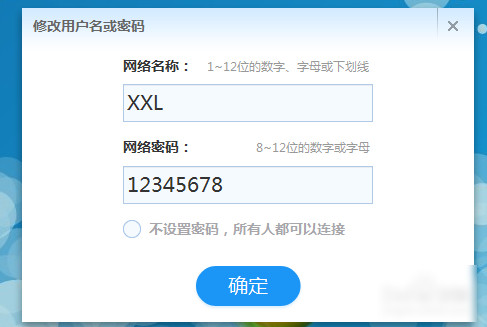
上面就是小编为大家带来的小度wifi的具体使用过程,希望对大家能够有所帮助哦。
 天极下载
天极下载






























































